利用FnOS搭建虚拟云桌面,并搭建前端开发环境 一
- 飞牛FnOS官方文档
- 一、安装FnOS【Win11系统】
- 1.下载VirtualBox
- 2.下载FnOS镜像
- 3.创建虚拟机
- 4.启动完成后,会进入这样一个界面,这个基本上后续就后台了
本人在网上冲浪了很久,一直也没有找到一个合适的云桌面,至于各种案例和一些WebOS的半成品,列在下面以供参考。但是都没有心仪的桌面可用,deepin或者其他虚拟机都没有自己想要的那种云桌面的感觉,主打一个不轻量,后来发现有一个国内比较热门并且在实时维护的轻量OS系统,所以选择了FnOS来作为自己的云桌面,而且可拓展性特别强,开源且免费,可虚拟机,可做系统。
选择飞牛FnOS,请遵守飞牛FnOS协议。个人博客仅供参考。
利用FnOS搭建虚拟云桌面,并搭建前端开发环境(二)
Win11网页版 https://win11.blueedge.me/


Win12网页版 https://s1.oaio.org/desktop.html


王者图鉴 https://lengyibai.github.io/wztj/#/login


Puter WebOS https://puter.com/

飞牛FnOS官方文档


以下所有环境和配置都是基于飞牛FnOS云桌面。
一、安装FnOS【Win11系统】
基于云,可远程,基本的环境还是没有太大问题的,生态还在成长中,所有软件都是基于docker安装和运行的,如果不了解docker的可以自行百度学习。
1.下载VirtualBox
官网下载 https://www.oracle.com/cn/virtualization/virtualbox/

软件自行下载安装即可,我采用的基本都是最新的技术和软件。
2.下载FnOS镜像
FnOS镜像下载 https://fnnas.com/download

我是直接下载的公测版本,你们可以基于不同的系统下载不同的版本。mac系统自行研究。

3.创建虚拟机
1.新建

2.镜像资源配置
名称:自定义
文件夹:后续的镜像文件存放目录
虚拟光盘:下载fnos的镜像路径(尽量英文路径)
类型:Linux
版本:Debian x64位

3.硬件配置,自己根据自己的电脑资源自行调整
尽量勾选上:启用EFI

4.配置虚拟硬盘
注意:此盘仅只能作为系统盘,后续登录fnos后才发现不能调整而且还不可作为数据存储磁盘(吐槽~),还需要另配置其他的虚拟硬盘空间作为数据磁盘,这就有点占用磁盘空间了,所以建议找一块大鱼100GB的磁盘操作。
数据磁盘后面有挂在,此处只设置系统盘。
重新调整也无用,而且要求系统盘至少60GB,原本想着给个20或40GB就可以了,没想到啊~~~

5.完成创建

6.启动前设置
不要捉急启动呢,不然你会发现系统会无限重启重复安装~~~

后续我的系统启动了,设置都用红框框出来了,按照着配置即可。
启动顺序仅保留这两个即可。

处理器(咋说也还是linux系统,此处还是要勾一下的)

网络需要设置两个,否则链接不上网络,也访问不了FnOS系统界面,可能是我的网络配置的问题。


共享文件夹(用户Win11和虚拟机共用的ftp文件夹,简单的ftp)

最后,最关键的数据磁盘挂载,我挂在了两块,因为系统启动后,配置的时候,数据磁盘要想安全或者读写快,至少需要两块,我两块统一的20GB,给了这么大是最大可用空间,实际还是要看数据存储了多少。不用担心系统强占空间。
点击红框的+号,配置都是默认,存储位置更改一下,磁盘大小调整到合适即可。

磁盘类型:选择默认的普通VDI即可

如此就可以启动,然后默认安装了,因为安装过程很简单,而且一路都有提示,所以就不贴图了。
4.启动完成后,会进入这样一个界面,这个基本上后续就后台了

注意里面的两块网课的网址,第一个是第一块网课,用于访问系统界面的,第二个适用于链接外网的
FnOS界面访问:http://192.168.56.101:8000/
默认端口:8000

数据磁盘
点击【设置】->【存储空间管理】->【创建存储空间】按照提示配置即可
有两个20,就是自己配置的两块数据磁盘

如此就安装完成了。
利用FnOS搭建虚拟云桌面,并搭建前端开发环境(二)
创作不易,查了好多文档,才形成最终版!转载请注明出处!